Інтернет розвивався роками шляхамиякі не видно середньому користувачеві. Доступ до веб-сайту може здатися простим, коли ми робимо це з веб-переглядачів, але це складний багатоступеневий процес. Цей процес був оптимізований настільки, що, здається, на завантаження веб-сайту потрібно лише мілісекунди, але поза кадром є багато компонентів, які роблять все швидше. Одним із таких компонентів є кеш DNS.
DNS - це послуга, яка вирішує ім'я веб-сайту з IP-адресою веб-сайту.
Веб-сайт насправді не має зручності для користувачівназва, тобто URL-адреса, вона має IP-адресу, але користувачі не можуть запам'ятати IP-адреси. Вони можуть запам’ятовувати URL-адреси, і DNS - це те, що працює за кадром, щоб відповідати URL-адресі з її IP-адресою.

Кеш DNS
Щоб допомогти DNS працювати ще швидше, існує кеш DNS. Назва дає вам уявлення про те, що він робить. По суті, кеш DNS зберігає записи веб-сайтів, які ви відвідали. Він знає, що ви, наприклад, відвідали Вікіпедію, і пам’ятаєте, яку IP-адресу він вирішив. Кеш-пам'ять DNS допомагає DNS не знову і знову вирішувати часто відвідувані адреси веб-сайтів. Коли ви вводите адресу, вона спочатку перевіряється в кеш-пам'яті, і якщо вона є, вона вирішується через неї. Якщо адресу не знайдено, тобто ви вперше відвідуєте веб-сайт, запит буде надіслано до DNS, який потім вирішить його.
Кеш DNS підтримується вашою ОС, але не вашоюбраузер також підтримує кеш DNS. Оскільки браузери намагаються стати швидшими та швидше завантажувати вміст, вони включають інструменти, які допомагають їм працювати. Якщо, наприклад, ви користуєтеся Chrome і шукаєте веб-сайт, Chrome спочатку перевірить власний кеш DNS. Для Chrome швидше використовувати власний кеш, ніж надсилати запит до ОС, щоб перевірити власні записи. Це по суті означає, що у вас є більше одного кешу DNS у вашій системі. Зазвичай це не проблема, якщо, звичайно, щось піде не так, і важко точно визначити, де проблема.
Проблеми з кешем DNS
Кеш DNS, особливо у вашому веб-переглядачі,може бути зіпсований. Немає єдиної причини, чому це відбувається, але це може бути все, що завгодно. Якщо ваш кеш не оновлювався давно, це також може призвести до завантаження веб-сайтів.
Існує також річ під назвою отруєння DNSшкідливі веб-сайти можуть вставляти або пошкоджувати записи в кеші. Це може призвести, наприклад, до того, що Facebook перетворить на шкідливий веб-сайт, який не є Facebook. Якщо ви стаєте жертвою отруєння DNS, вам доведеться видалити або заблокувати все, що в нього вставляти IP-адреси тощо, а потім очистити кеш. Якщо кеш пошкоджений або у вас виникли проблеми з вирішенням адреси веб-сайту, видалення кеша - це те, що виправить це.
Видалити кеш DNS
Хром
Щоб очистити кеш-пам'ять DNS в Chrome, введіть наступне в адресному рядку та натисніть кнопку "Очистити кеш-пам'ять хоста".
chrome://net-internals/#dns
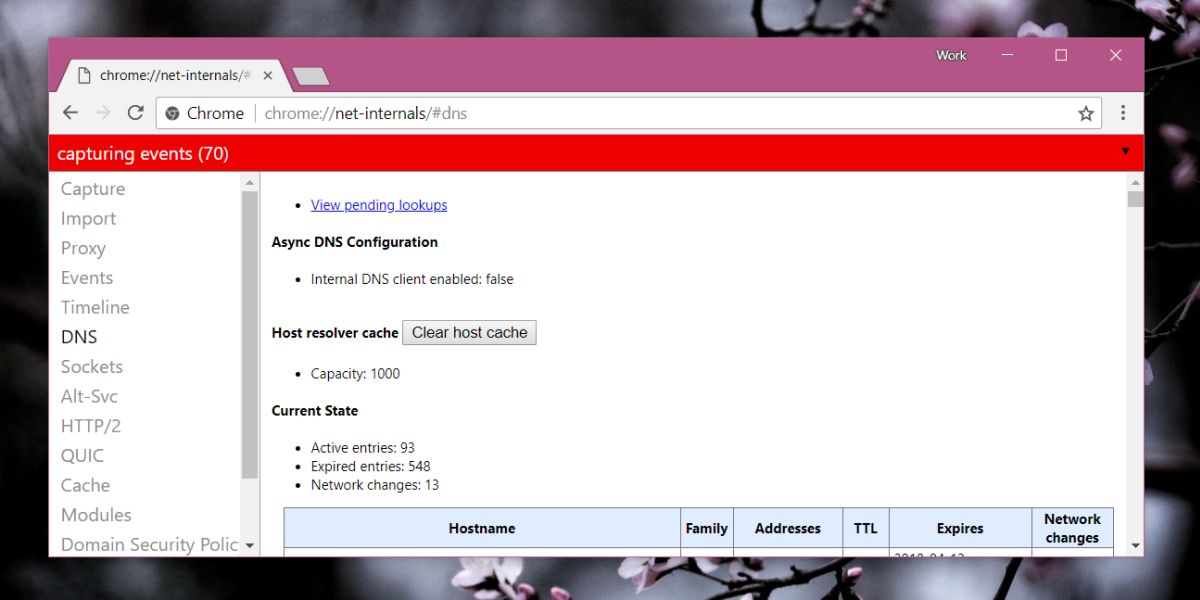
Firefox
Відкрийте Firefox та введіть about: config у адресний рядок. Прийміть попередження на екрані, щоб перейти до налаштувань Firefox. Тут знайдіть наступні налаштування та встановіть його значення 0.
network.dnsCacheExpiration
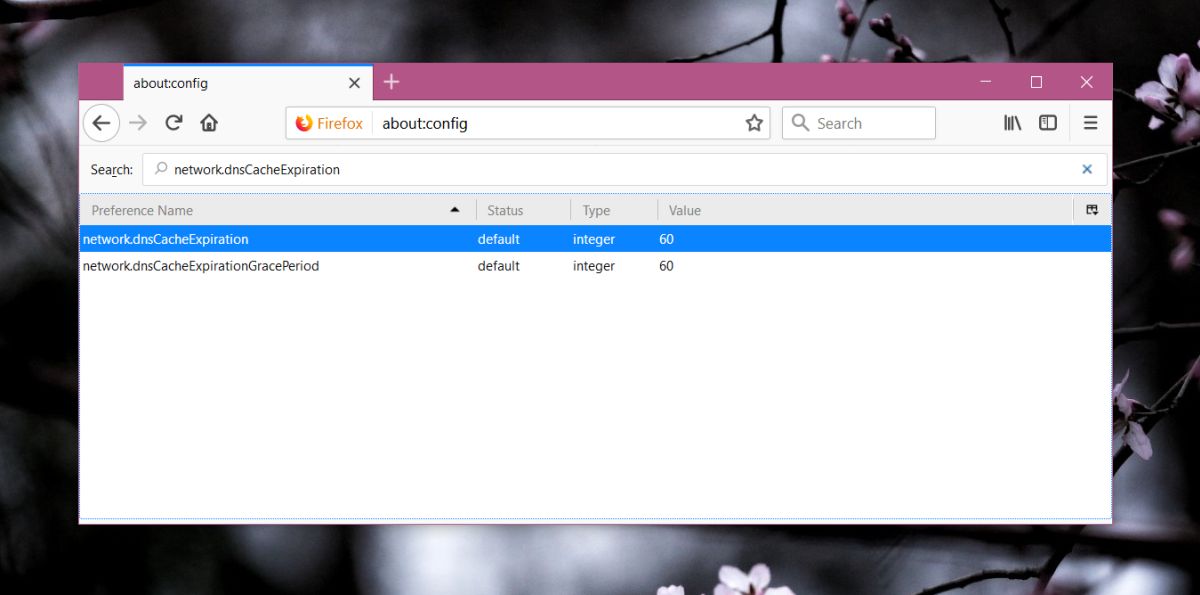
Windows
Щоб видалити кеш DNS Windows, відкрийте вікно командного рядка з правами адміністратора. У вікні командного рядка введіть наступне та натисніть Enter.
ipconfig /flushdns
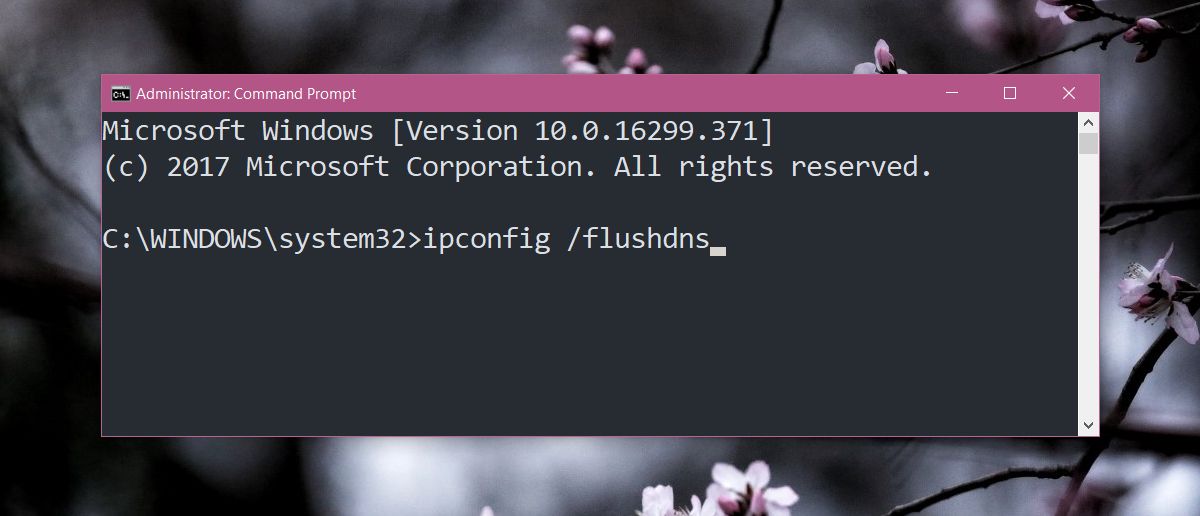
macOS
Щоб очистити кеш-пам'ять DNS у macOS, вам потрібноповинні враховувати, яку версію MacOS ви використовуєте. Усі команди виконуються в Terminal, тому відкрийте додаток Terminal і запустіть команду, яка застосовується до вашої версії macOS.
macOS Yosemite і пізніші
sudo killall -HUP mDNSResponder
macOS 10.10 - 10.10.3
sudo discoveryutil mdnsflushcache
Вам потрібно буде ввести пароль свого адміністратора, щоб очистити кеш.
iOS
Щоб очистити кеш-пам'ять DNS на вашому iPhone або iPad, увімкніть режим літака на 10-15 секунд. Ви можете увімкнути режим літака з Центру управління або з програми Налаштування.
Якщо це не вирішує жодних проблем, перезавантажте пристрій, і це змине кеш DNS.
Android
Ви повинні очистити кеш DNS в Androidчерез який б браузер ви не використовували. Відкрийте додаток "Налаштування" та перейдіть до "Програми". У списку встановлених програм торкніться браузера, який ви використовуєте. На сторінці детальної інформації веб-переглядача ви побачите запис про те, скільки місця він використовує. Торкніться його. На екрані, де відображаються деталі пам’яті, ви знайдете кнопку Очистити кеш. Торкніться його, щоб очистити кеш DNS.













Коментарі